Windows 10 je dodáván s desítkami aplikací, jako je Mail, Calendar, Edge, Photos, Skype, Groove Music, Calculator a další. Většina těchto aplikací je ve výchozím nastavení připnuta k nabídce Start a lze k nim přistupovat jedním kliknutím nebo dvěma.
Pokud jste měli Windows 10 na dlouhou dobu, pravděpodobně jste zjistili, některé z těchto výchozích aplikací velmi užitečné a může být velmi často. I když můžete své oblíbené aplikace připevnit na hlavní panel nebo vytvořit zástupce aplikací na ploše pro rychlý přístup, někteří z vás mohou chtít spustit aplikace s klávesovými zkratkami.
Stejně jako klasické programy pro stolní počítače mohou být výchozí aplikace i aplikace nainstalované z obchodu nakonfigurovány tak, aby fungovaly pomocí klávesových zkratek. Stačí jen vytvořit zástupce aplikace na ploše a poté přiřadit klávesovou zkratku ke stejnému, abyste mohli začít spouštět oblíbené aplikace pomocí klávesových zkratek.

Pokud si nejste jisti, jak vytvořit zástupce na ploše a nastavit pro ně klávesové zkratky, postupujte podle níže uvedených pokynů.
Spusťte aplikace pomocí klávesových zkratek v systému Windows 10
Krok 1: Prvním krokem je vytvoření zástupce na ploše aplikace, kterou chcete spustit pomocí klávesové zkratky. Chcete-li tak učinit, jednoduše otevřete nabídku Start a přetáhněte aplikaci z nabídky Start na plochu, abyste vytvořili zástupce na ploše pro vybranou aplikaci.
Než začnete přetahovat, ujistěte se, že můžete vidět plochu!
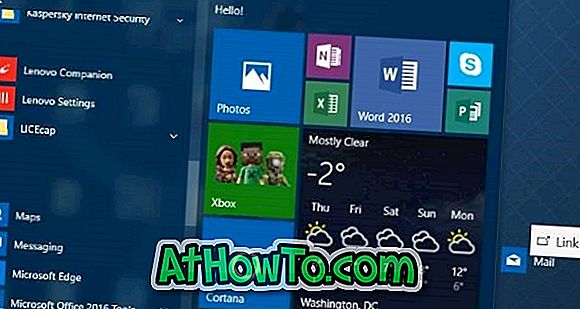
V tomto článku vytváříme klávesovou zkratku pro otevření aplikace Pošta.
Krok 2: Jakmile je zástupce aplikace na ploše, klepněte na něj pravým tlačítkem myši a potom klepněte na příkaz Vlastnosti .
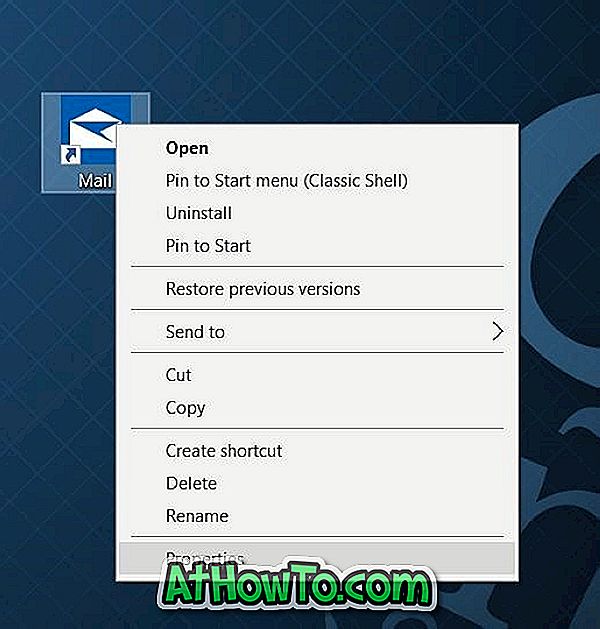
Krok 3: Na kartě Zástupce vyberte pole vedle klávesové zkratky .
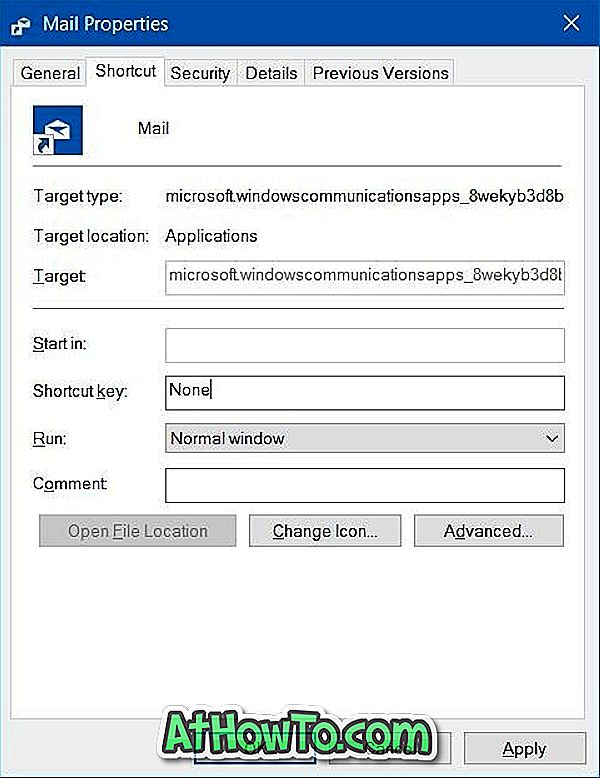
Krok 4: Stiskněte klávesu, kterou chcete použít pro spuštění aplikace. Jak vidíte na obrázku výše, systém Windows automaticky předponuje klávesy Ctrl + Alt na klávesovou zkratku. Pokud například stisknete klávesu M, systém Windows ji automaticky provede pomocí kláves Ctrl + Alt + M.

Po dokončení klikněte na tlačítko Použít . Nyní můžete vyzkoušet nově vytvořenou klávesovou zkratku.












![Postup: Instalace systému Windows 10 nebo Windows 7 z jednotky USB [Podrobný průvodce 100%]](https://athowto.com/img/windows-7-guides/507/how-install-windows-10.jpg)

